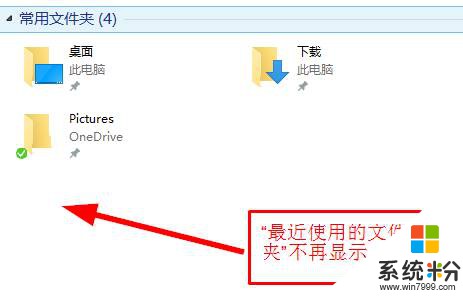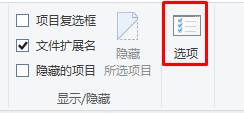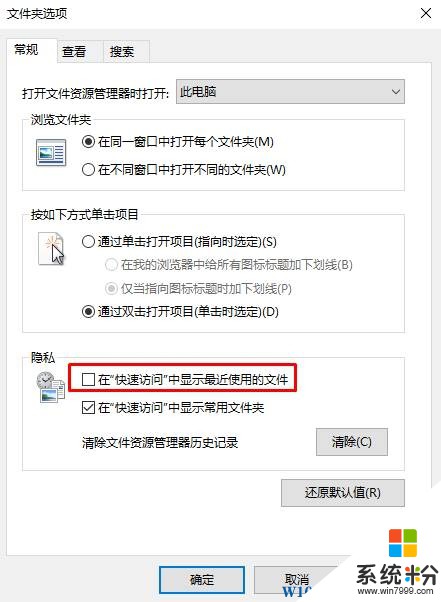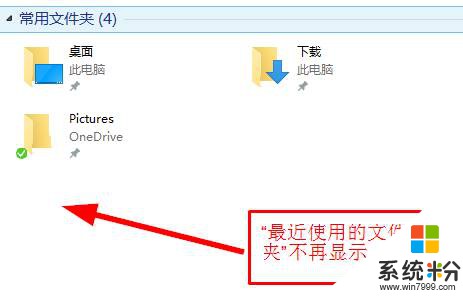win10如何設置不顯示最近使用的文件?不顯示最近使用的設置方法!
時間:2017-04-06 來源:互聯網 瀏覽量:
在windows 10係統中【資源管理器】是我們經常會使用的,可以快速打開文件夾。但是問題來了,在資源管理器界麵中會顯示一些之前打開過的文件,如果是隱私的話被別人看到會出現尷尬。在該文中【win10 之家】就叫大家隱藏最近使用的文件的設置方法。
方法:
1、在資源管理器中或任意文件夾中,點擊工具欄上的【查看】按鈕;

2、在右側點擊【選項】;
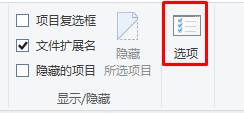
3、在【常規】選卡下,把【在“快速訪問”中顯示最近使用的文件】前麵的勾去掉,點擊確定即可。
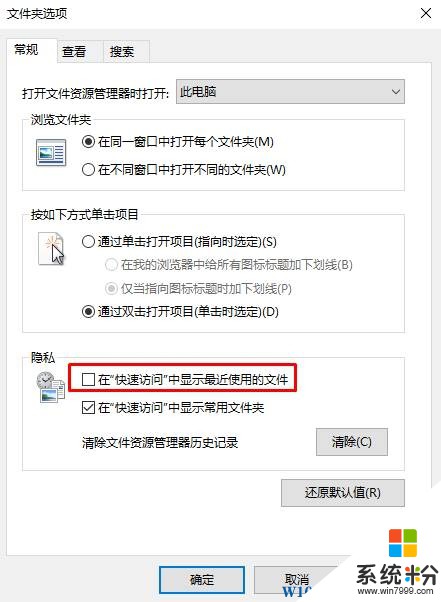
完成設置後,打開資源管理器就不會顯示我們打開過的文件了。